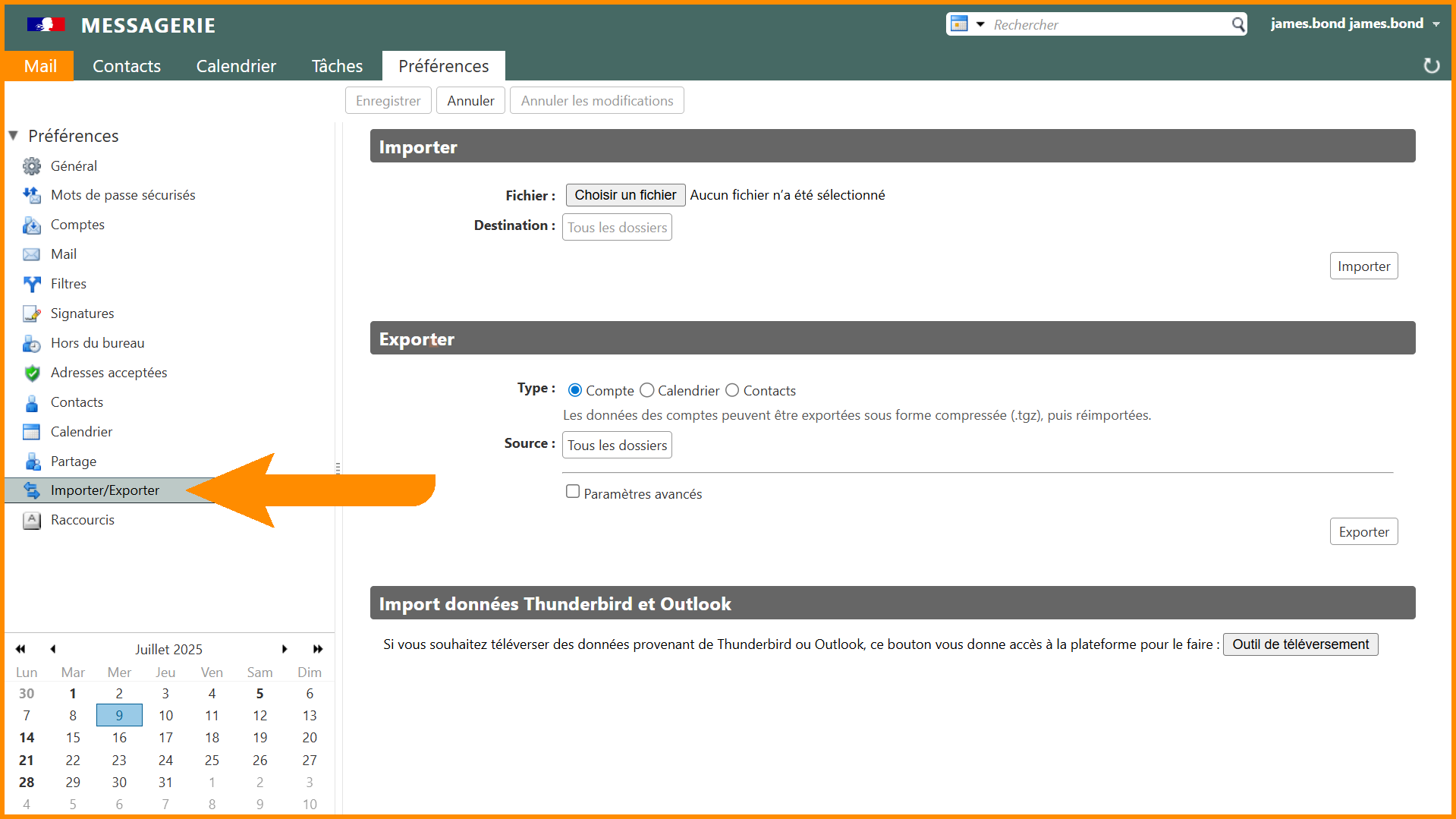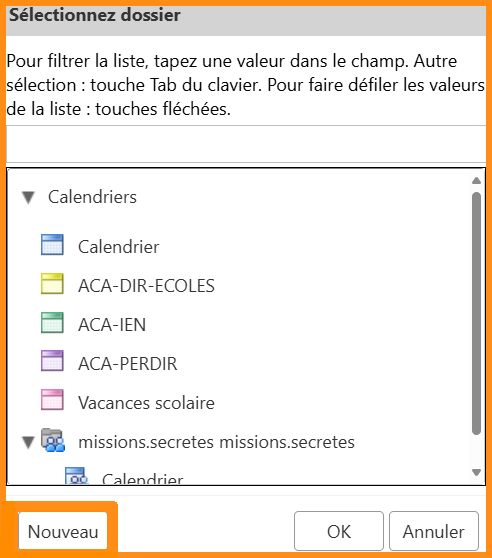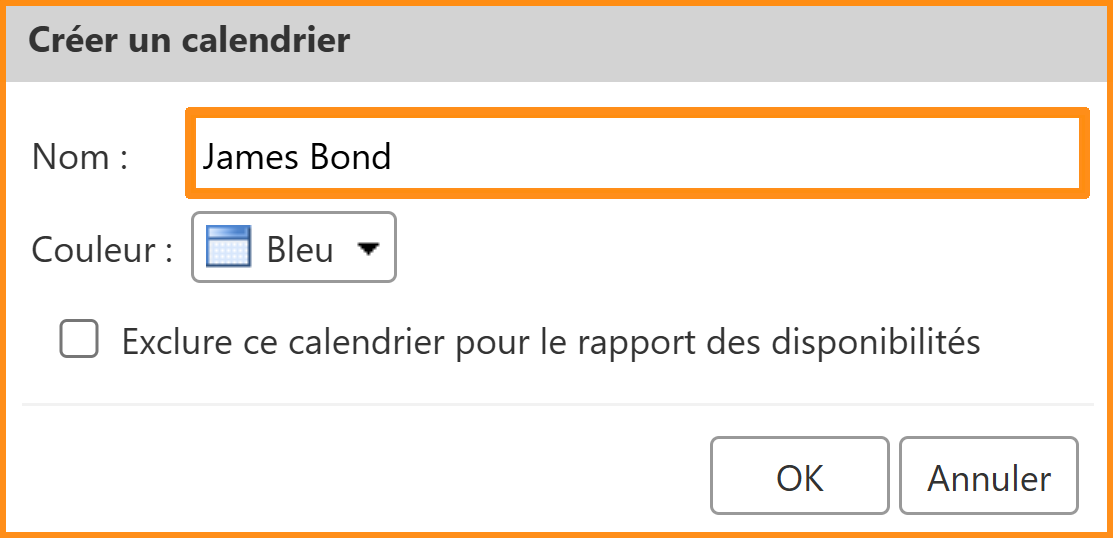Calendrier
Nous allons procéder à l'importation des informations actuelles de vos calendriers dans votre nouvelle ![]() messagerie nationale
messagerie nationale ![]()
Zimbra.Zimbra.
Accès aux calendriers
-
Connectez vous sur
 Métice Rectorat.
Métice Rectorat. -
En haut à gauche, tapez dans la barre de recherche "messagerie" et cliquez sur "

- En haut à gauche, cliquez sur "Préférences".
Importer ses calendriers
Les paramètres "Rappels" et "Type d’évènement" ne seront pas sauvegardés. Si nécessaire, vous devrez reparamétrer manuellement les rappels. Le type d’évènement disparaissent avec la nouvelle messagerie.
- Dans la catégorie Importer, cliquez sur "Choisir un fichier".
- Sélectionnez l'un de vos calendriers exportés
depuisdepuis Convergence.
Convergence. - Cliquez sur le bouton "Calendrier".
- Une fenêtre s'ouvre, en bas à gauche cliquez sur "Nouveau".
- Une fenêtre s'ouvre, sur le champ "Nom", inscrivez le nom du calendrier.
Le champ « Couleur » n’a qu’une valeur esthétique et n’impacte pas le fonctionnement du calendrier.
- Cliquez sur "OK" sur les deux fenêtres.
- Cliquez sur "Importer".
- Répétez cette action pour chacun calendriers existants.
Félicitations, vos calendriers ont été importés avec succès. Vous pouvez maintenant importer les autres données es de votre messagerie grâce aux aux tutoriels disponibles ou de de mettre à jour votre compte ![]() Thunderbird. Vous pouvez également
Thunderbird. Vous pouvez également consulter consulter la documentation de de la ![]()
messagerie nationale ZimbraZimbra..